カレンダーの色を設定する
カレンダーの色は、次の3つの設定タイプから選択できます。
1.イベント毎に設定(初期設定)
2.メニュー毎に設定
3.スタッフ毎に設定
はじめにそれぞれの内容をご説明いたします。
1.イベント毎の設定
イベント毎の設定は、スケジュール画面で登録した予約、ネットから入った予約などで色分けします。

・予約情報は、スケジュール画面で登録した予約情報です。(店舗側で登録した予約)
・ネット予約情報は、ネット予約ページから入った予約情報です。(お客様が入れた予約)
・スタッフ休業は、スタッフ休業です。
2.メニュー毎の設定
メニュー毎の設定は、登録したメニューごとに色分けします。

3.スタッフ毎の設定
スタッフ毎の設定は、登録したスタッフごとに色分けします。
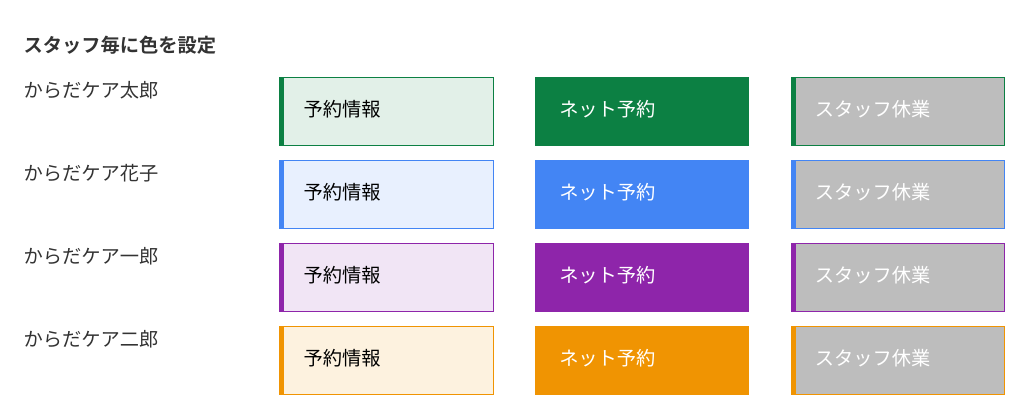
設定タイプはカレンダーに反映されます。
選択した設定タイプは、スケジュールのカレンダーに反映されます。
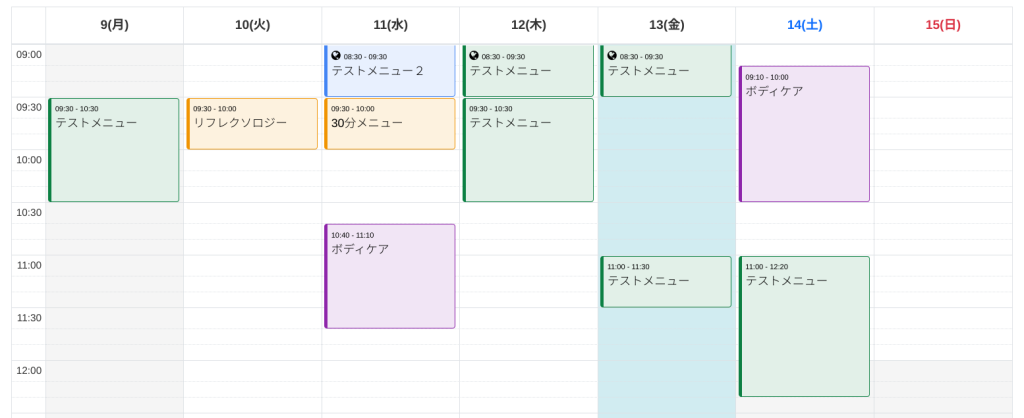
設定タイプの選び方
1.メニュー → 設定 → カレンダー設定をクリックします。
2.カレンダー設定画面にある色の「設定する」ボタンをクリックします。

3.カレンダーの色設定にある「色設定タイプ」を選択します。
[選択肢] イベント毎に設定、メニュー毎に設定、スタッフ毎に設定
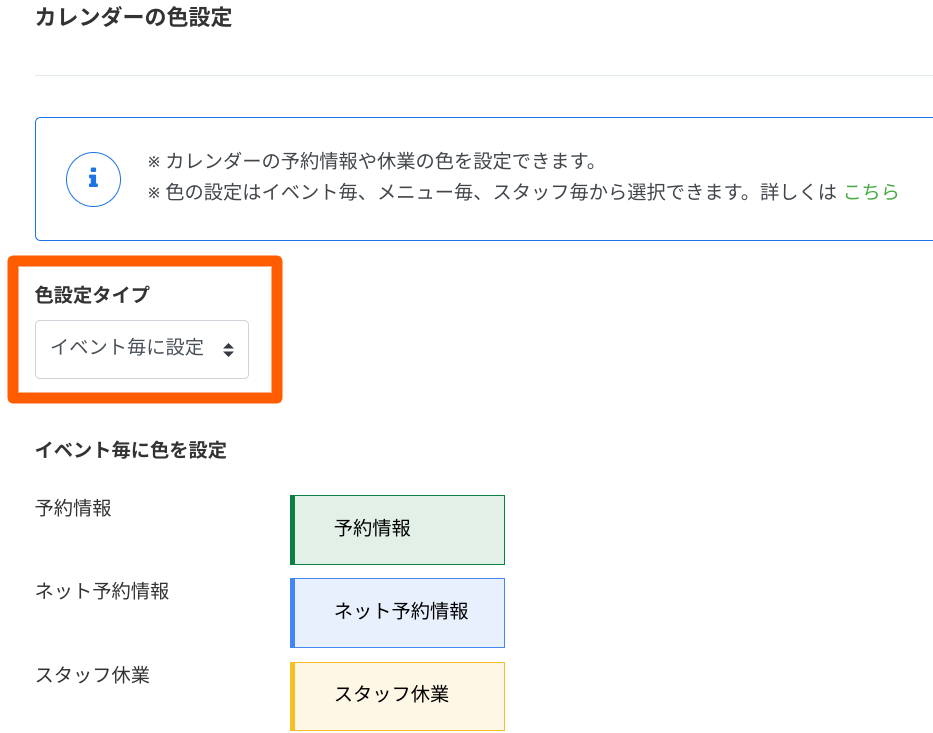
4.変更したい項目の色枠を選択します。
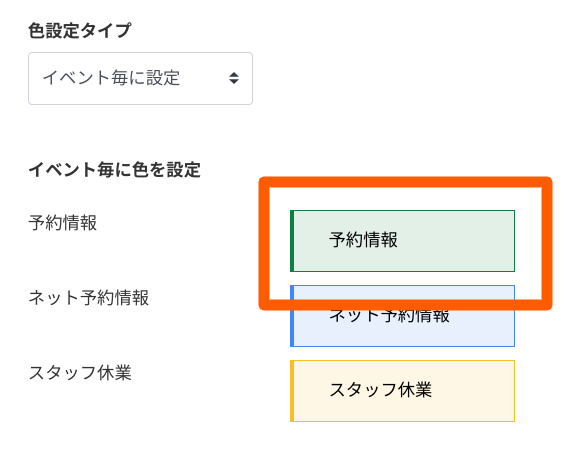
6.色設定画面が開きます。変更したい色を1つ選択し「セットする」ボタンをクリックします。
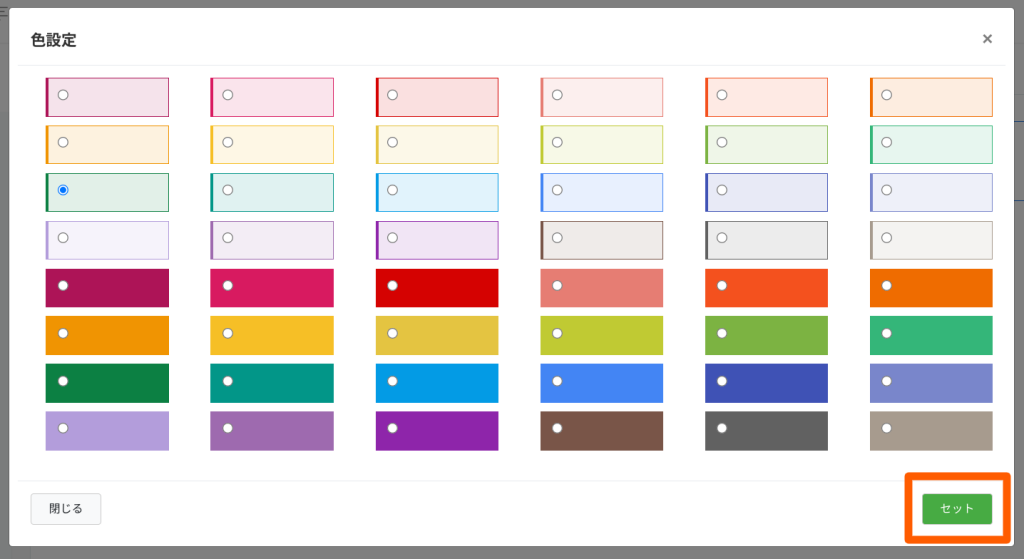
7.セットした色が反映されます。同じ手順で変更したい項目の色を変更していきます。
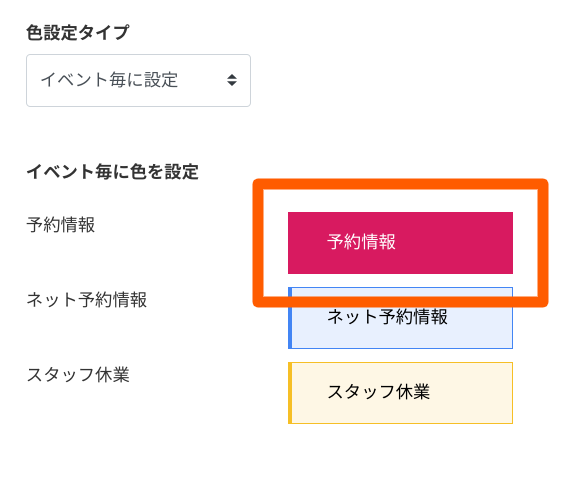
8.最後に「保存する」ボタンをクリックで、色の設定は完了です。
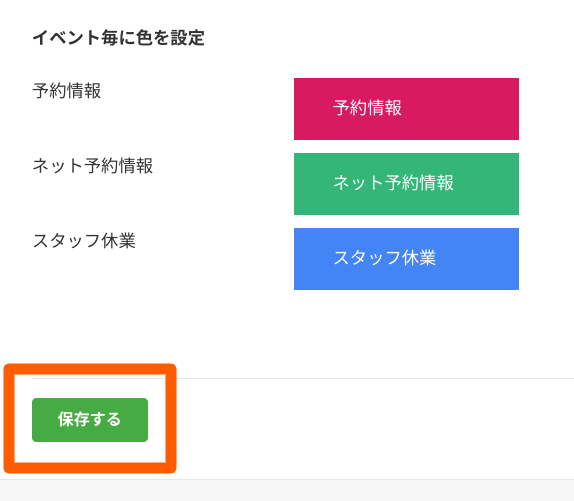
キーワードでヘルプを探す
カテゴリ
- はじめ方
- からだケアの紹介
- お申し込み手続き
- 基本を覚える
- ネット予約を開始する
- 使い方
- 予約を管理する
- 顧客を管理する
- 顧客情報を一括登録する
- メニューを登録・編集する
- 集計・分析をする
- 回数券を管理する
- アプリを追加する
- 各種設定
- ネット予約設定の変更
- 営業日時や休業日の設定
- 店舗情報の設定
- スタッフ情報の設定
- カレンダーの設定
- アカウントとお支払い
- アカウント
- 料金プランとお支払い
- 活用ガイド
- お役立ちガイド
- 検索・予約サイトに掲載
- コラム